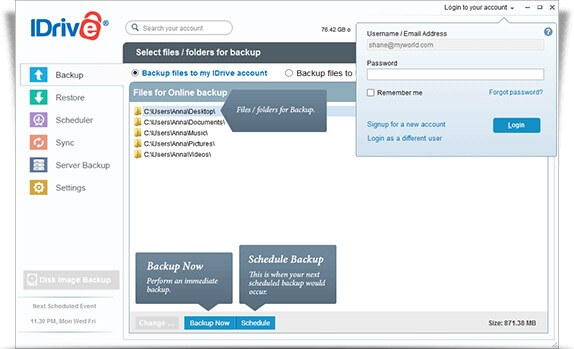8 vaihtoehtoa Applen Time Machine for Macille vuonna 2022
Hammaslääkärini seinällä roikkuu kyltti: ‘Sinun ei tarvitse pestä kaikkia hampaita, vain ne, jotka haluat pitää.’ Sama koskee tietokoneen varmuuskopiointia. Valitettavasti tietokoneongelmat ovat väistämätön osa elämää (toivottavasti pienempi osa meille Mac-käyttäjille), ja sinun on oltava valmis. Varmuuskopioi siis kaikki tietokoneesi tiedot, joita sinulla ei ole varaa menettää.
Kun Apple huomasi, että monet Mac-käyttäjät eivät tee tätä säännöllisesti, he loivat aikakone, ja se on esiasennettu jokaiseen Maciin vuodesta 2006 lähtien. Se on varsin hyvä varmuuskopiointisovellus, ja toivon, että käytät sitä – varmasti käytän sitä!
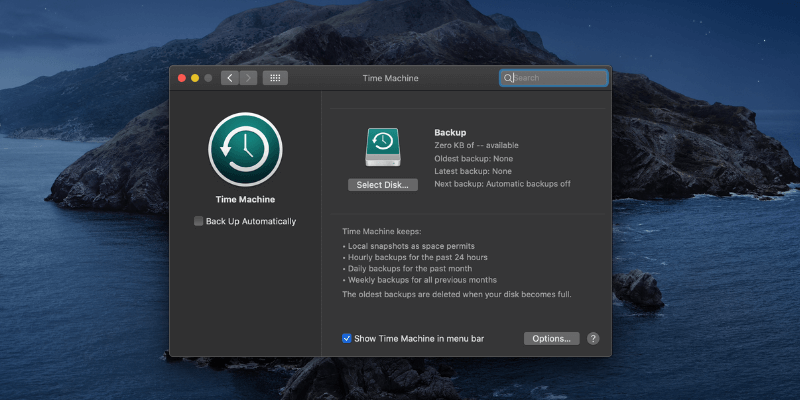
Mutta kaikki eivät ole faneja. Jotkut Mac-käyttäjät pitävät sitä vanhana ja vanhentuneena. Toiset valittavat, että se ei toimi niin kuin he haluavat. Joidenkin mielestä se ei tarjoa kaikkia heidän tarvitsemiaan ominaisuuksia. Ja on niitä, jotka eivät vain pidä siitä.
Onneksi vaihtoehtoja on, ja tässä artikkelissa esittelemme sinulle joitain parhaista.
Sisällysluettelo
Mitä vikaa Time Machinessa on?
Time Machine on tehokas varmuuskopiointiohjelma, ja käytän sitä itse osana varmuuskopiointistrategiaani. Mutta se on ongelma: se on vain osa järjestelmääni. Siinä ei ole kaikkia ominaisuuksia, joita tarvitset kattavassa varmuuskopiointiratkaisussa.
Sinun ei välttämättä tarvitse vaihtaa Time Machinea saadaksesi nämä lisäominaisuudet. Voit käyttää sitä muiden varmuuskopiointisovellusten kanssa, joilla on eri vahvuudet. Tai voit lopettaa sen käytön ja korvata sen sovelluksella, joka tekee kaiken tarvitsemasi.
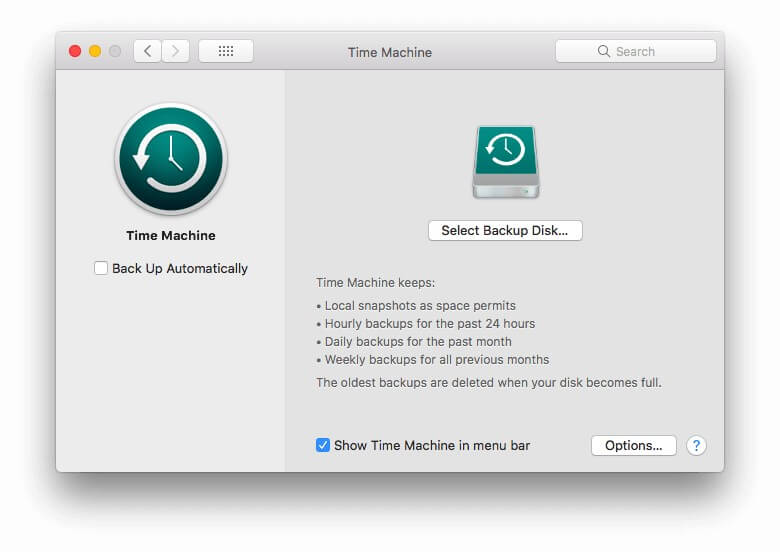
Missä Time Machine on hyvä?
Time Machine on loistava varmuuskopioimaan tiedostot ja kansiot tietokoneeseesi tai verkkoon yhdistetylle asemalle. Se tekee tämän automaattisesti ja jatkuvasti, ja tietojen palauttaminen on helppoa, olipa kyseessä vain yksi kadonnut tiedosto tai koko asema. Koska asemaasi varmuuskopioidaan jatkuvasti, et todennäköisesti menetä paljon tietoja, jos kiintolevysi kuolee.
Varmuuskopiosi sisältää eri versioita tiedostostasi, ei vain uusinta. Siitä on apua. Jos sinun on palattava esimerkiksi laskentataulukon tai tekstinkäsittelydokumentin aiempaan versioon, voit tehdä sen. Vielä parempi, koska Time Machine on integroitu macOS:ään, voit tehdä sen helposti millä tahansa Apple-sovelluksella valitsemalla Tiedosto / Palauta valikosta. Tältä se näyttää, kun palaan jonkin laskentataulukon vanhempaan versioon.
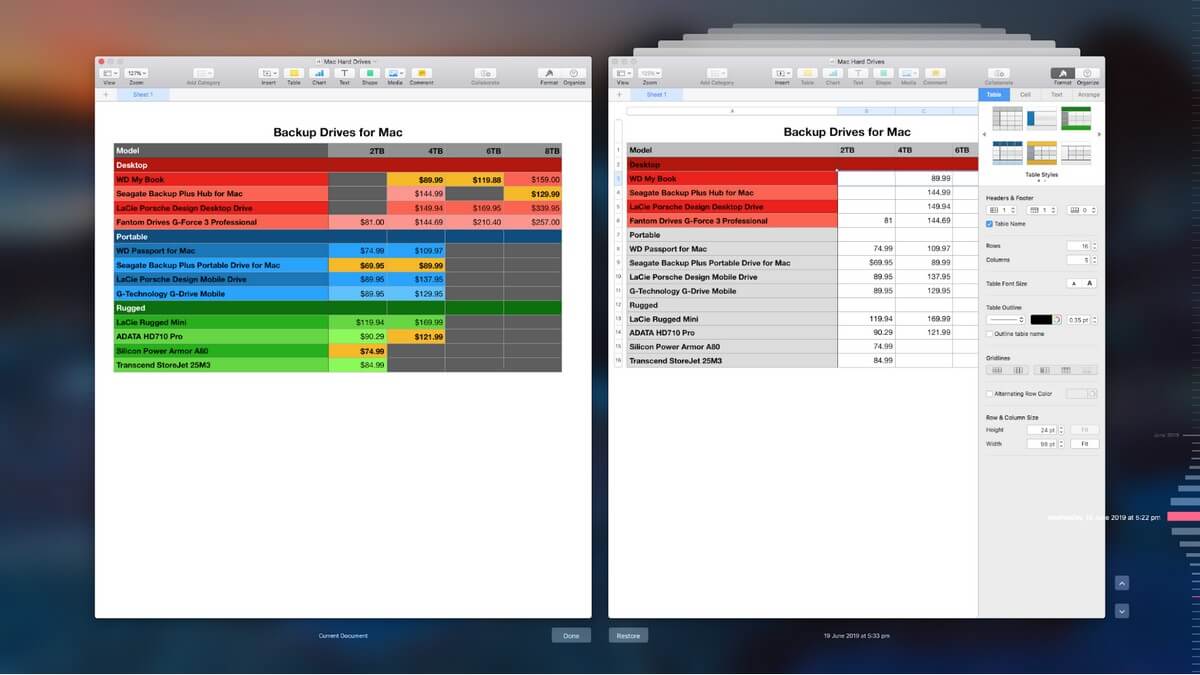
Joten kun varmuuskopioit ja palautat tiedostoja, Time Machinella on paljon tekemistä. Se on automaattinen, helppokäyttöinen, jo asennettu ja integroitu macOS:ään. Etsiessämme paras varmuuskopio-ohjelmisto Macille, annoimme sille nimeksi ‘Paras valinta asteittaisille tiedostojen varmuuskopioille’. Mutta se ei tee kaikkea mitä tarvitset.
Mitä Aikakoneelta puuttuu?
Vaikka Time Machine on hyvä valinta yhden tyyppiseen varmuuskopiointiin, tehokas varmuuskopiointistrategia menee pidemmälle. Tässä se ei ole hyvä:
- Time Machine ei voi kloonata kiintolevyäsi. Levykuva tai kiintolevyn klooni on toinen tehokas tapa varmuuskopioida asema. Se tekee tarkan kopion, joka sisältää edelleen olemassa olevat tiedostot ja kansiot sekä jäljet tiedostoista, jotka olet saattanut kadottaa. Tämä ei ole hyödyllistä vain varmuuskopiointitarkoituksiin, vaan myös tietojen palauttamiseen.
- Time Machine ei luo käynnistettävää varmuuskopiota. Jos kiintolevysi kuolee, tietokoneesi ei edes käynnisty. Käynnistettävä varmuuskopio voi olla hengenpelastaja. Kun olet liitetty Maciin, voit käyttää sitä järjestelmän käynnistämiseen, ja koska se sisältää kaikki sovelluksesi ja asiakirjasi, voit jatkaa työtä normaalisti, kunnes saat tietokoneen kuntoon.
- Time Machine ei ole hyvä varmuuskopiointiratkaisu. Jotkut katastrofit, jotka voivat viedä tietokoneesi, voivat viedä myös varmuuskopiosi – ellei sitä ole tallennettu toiseen paikkaan. Tämä sisältää tulipalon, tulvan, varkauden ja paljon muuta. Varmista siis, että pidät varmuuskopion ulkopuolelta. Suosittelemme pilvivarmuuskopiointipalvelun käyttöä, mutta kloonivarmuuskopion yhden kierroksen pitäminen eri osoitteessa toimii myös.
Nyt kun tiedät Time Machinen heikot kohdat, tässä on joitain varmuuskopiosovelluksia, jotka voivat täyttää löysän tai korvata sen kokonaan.
8 Time Machine -vaihtoehtoa
1. Kopiokloonaaja
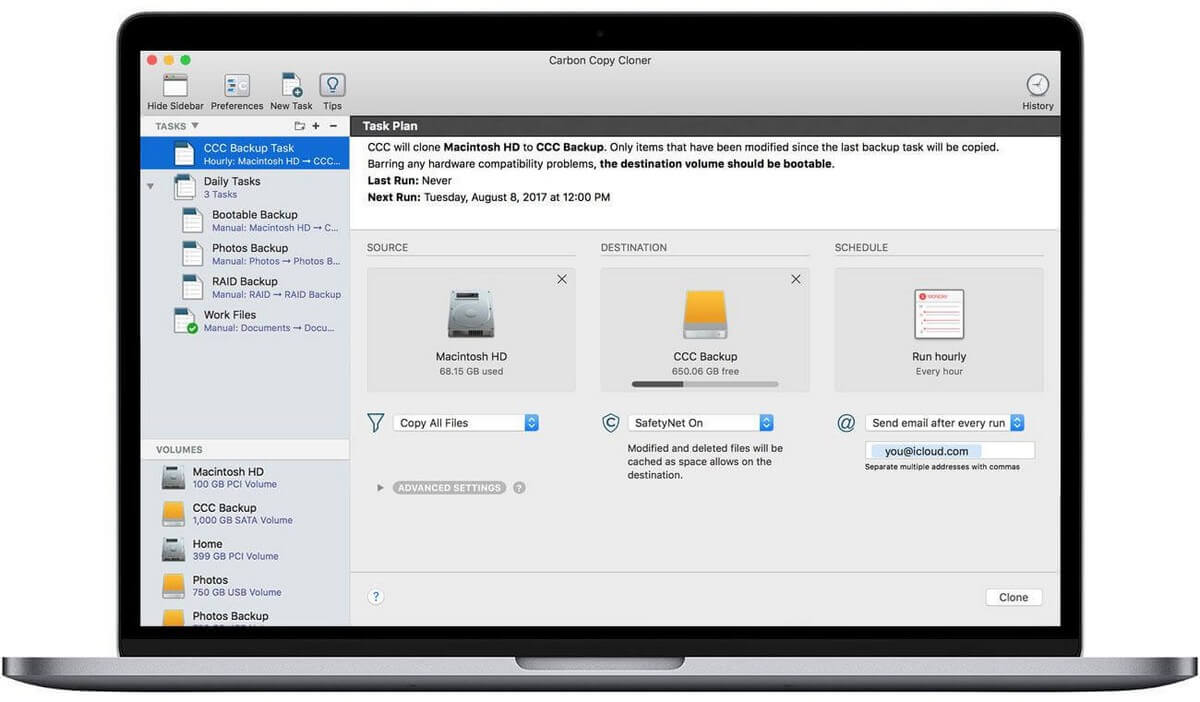
Bomdich-ohjelmisto Carbon Copy Cloner maksaa 39.99 dollaria henkilökohtaisesta lisenssistä ja luo käynnistyslevykuvan ulkoiselle asemalle ja pitää sen ajan tasalla älykkäillä lisäpäivityksillä. Meidän Paras varmuuskopiointiohjelmisto Macille smackdown, huomasimme sen olevan paras valinta kiintolevyn kloonaukseen. Suosittelemme sitä.
Lue myös: Windows-vaihtoehdot Carbon Copy Clonerille
2. SuperDuper!
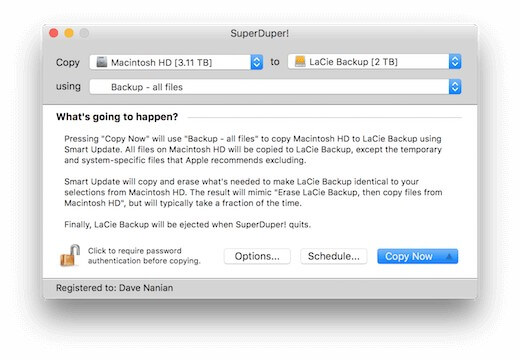
Shirt Pocket’s SuperDuper! v3 tarjoaa suurimman osan ominaisuuksistaan ilmaiseksi, ja maksat 27.95 dollaria lisäominaisuuksien, kuten ajoituksen, älykkään päivityksen ja komentosarjojen, avaamisesta. Kuten Carbon Copy Cloner, se voi luoda käynnistettävän kloonin asemastasi, mutta edullisempaan hintaan. Se voi myös pitää kaksi kansiota synkronoituna. Kehittäjät markkinoivat sitä hyvänä lisänä Time Machinelle.
3. Mac Backup Guru
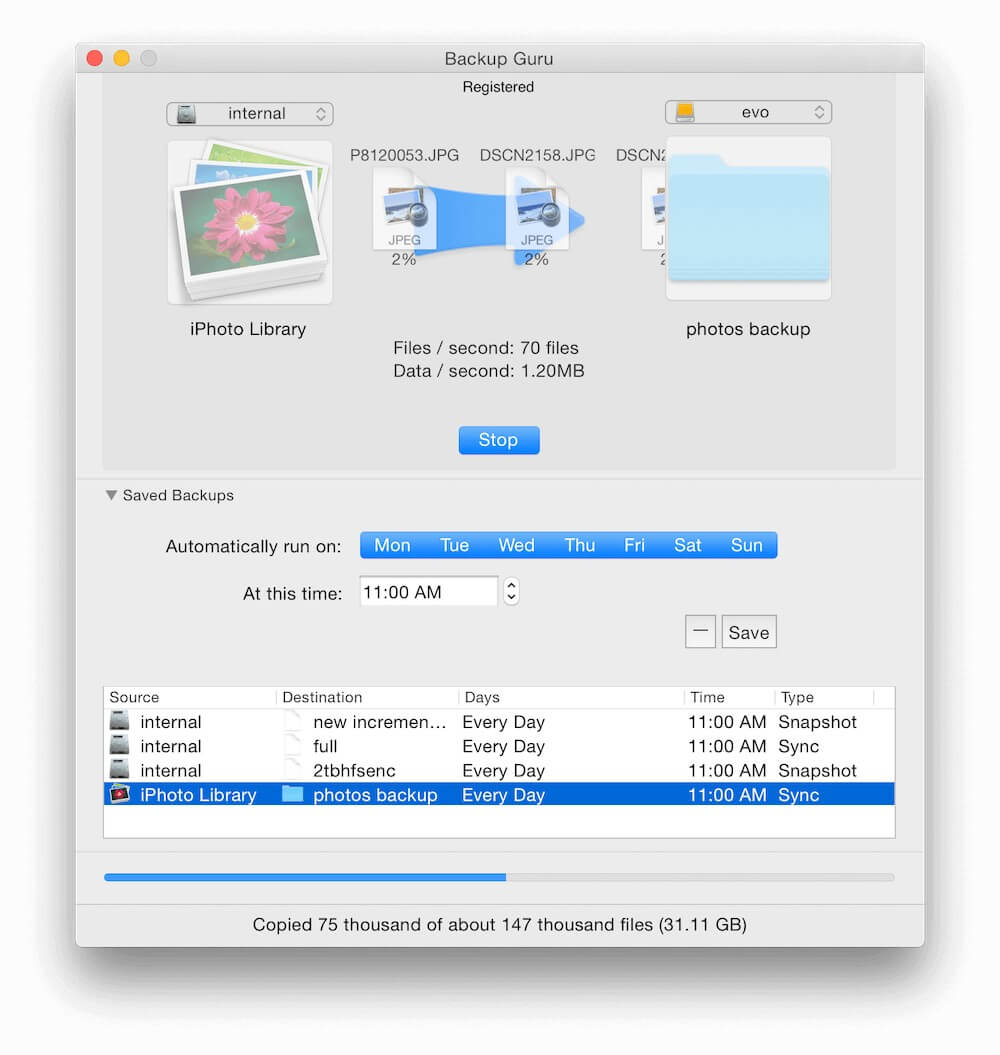
MacDaddyn Mac-varmuuskopiointiguru maksaa 29 dollaria – vain hieman enemmän kuin SuperDuper! – ja kuten tuo sovellus voi tehdä käynnistettävän kloonauksen ja kansioiden synkronoinnin. Mutta on muutakin. Vaikka varmuuskopiosi näyttää kloonilta, se sisältää myös eri versioita jokaisesta tiedostosta ja pakataan tilan säästämiseksi.
4. Hanki Backup Pro
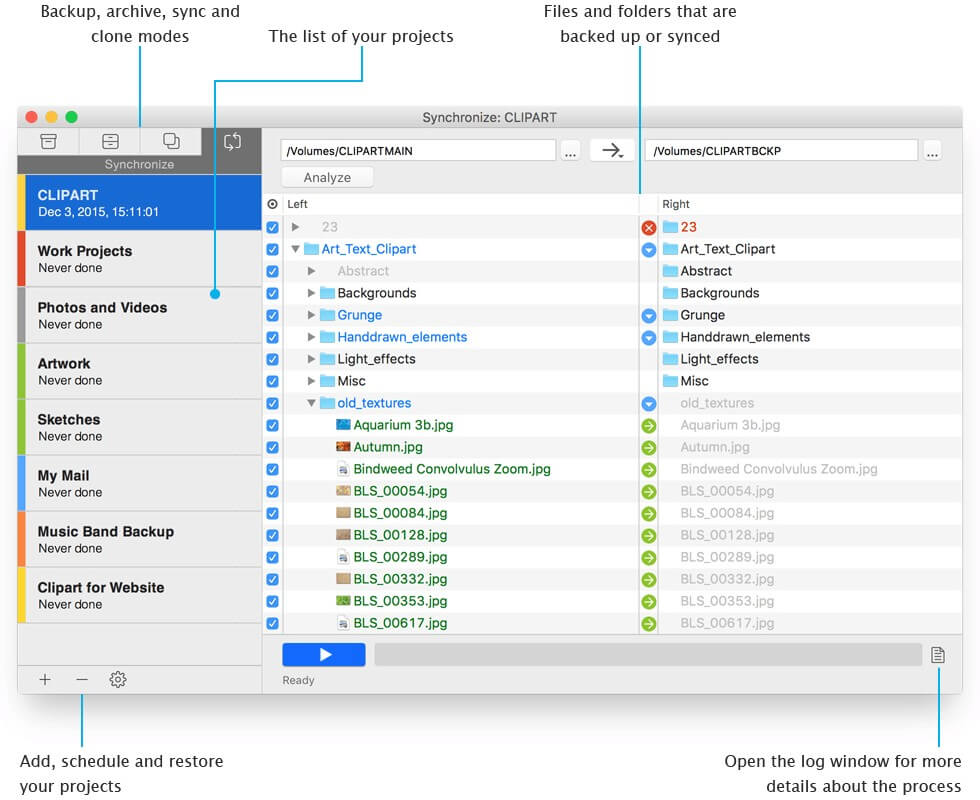
Belight Software Hanki Backup Pro on edullisin artikkeliimme sisältyvä ohjelmisto, joka maksaa 19.99 dollaria. Se sisältää varmuuskopiointi-, arkistointi-, levykloonauksen ja kansioiden synkronointiominaisuudet. Varmuuskopiosi voidaan käynnistää ja salata, ja kehittäjät markkinoivat niitä täydellisenä kumppanina Time Machinelle.
5. ChronoSync
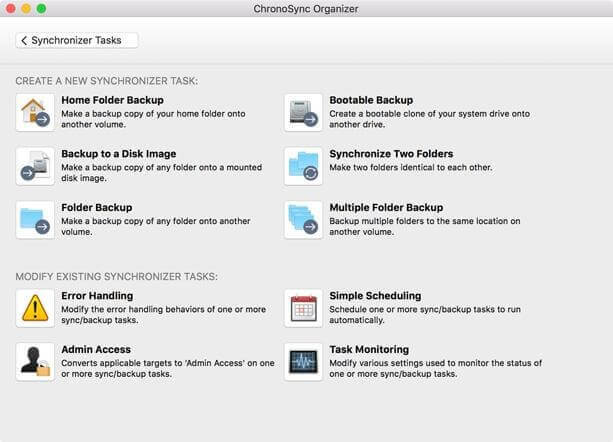
Econ Technologies ChronoSync 4 laskuttaa itsensä ‘all-in-one-ratkaisuna tiedostojen synkronointiin, varmuuskopiointiin, käynnistettäviin varmuuskopioihin ja pilvitallennustilaan’. Se kuulostaa monilta ominaisuuksilta ja maksaa 49.99 dollaria. Mutta toisin kuin Acronis True Image (alla), sinun on järjestettävä oma pilvitallennustila. Amazon S3, Google Cloud ja Backblaze B2:ta tuetaan, ja sinun on tilattava ja maksettava ne erikseen.
6. Acronis True Image
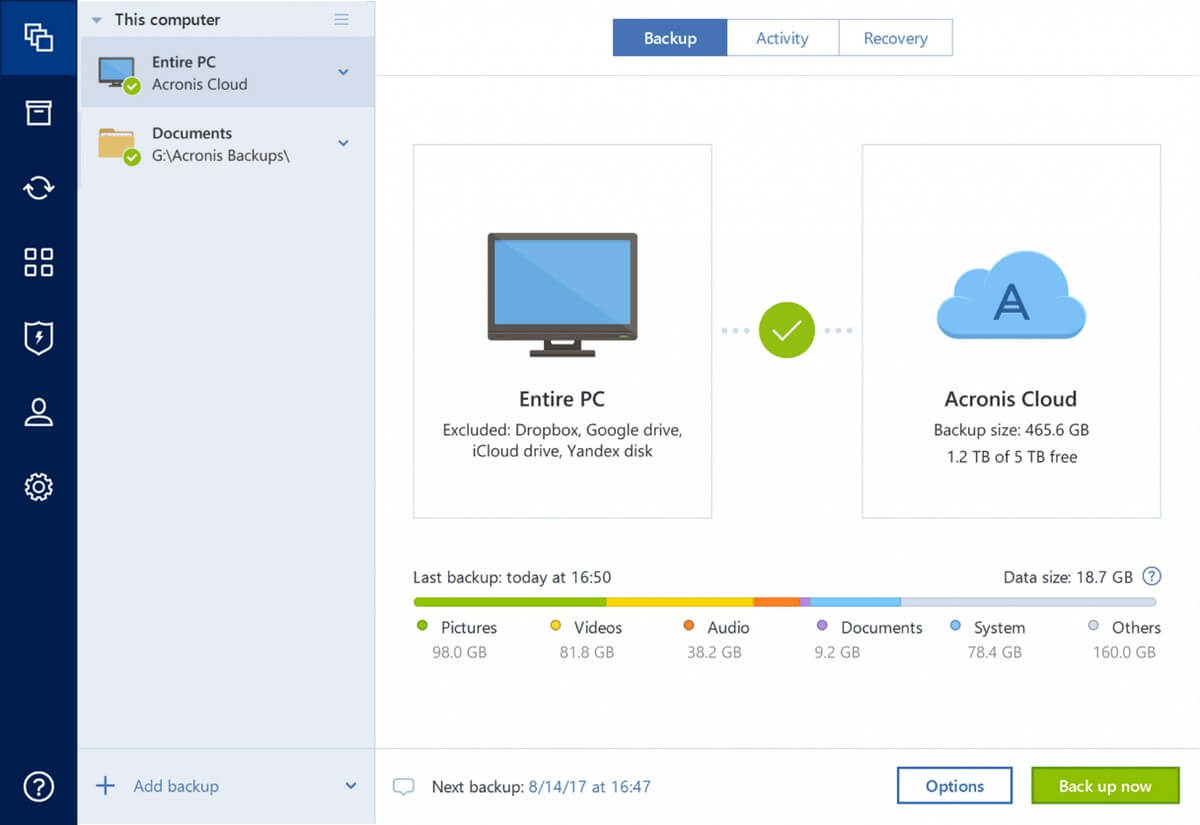
Acronis True Image for Mac on todellinen all-in-one-varmuuskopioratkaisu. Vakioversio (maksaa 34.99 dollaria) luo tehokkaasti paikallisia varmuuskopioita asemastasi (mukaan lukien kloonaus ja peilikuvaus). Advanced- (49.99 dollaria/vuosi) ja Premium (99.99 dollaria/vuosi) -suunnitelmat sisältävät myös pilvivarmuuskopion (250 Gt tai 1 Tt tallennustilaa vastaavasti). Jos etsit yhtä sovellusta, joka tekee kaiken, tämä on paras vaihtoehto.
Lue koko Acronis True Image -arvostelu lisätietoja.
7. Backblaze
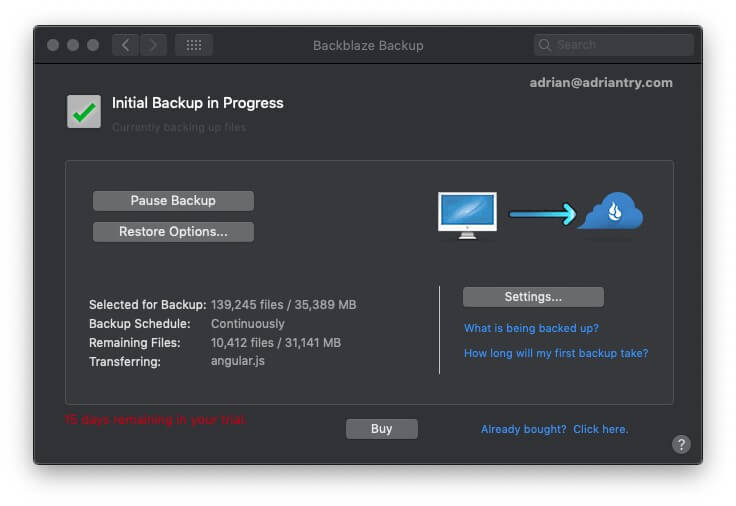
Backblaze on erikoistunut pilvivarmuuskopiointiin ja tarjoaa rajoittamattoman tallennustilan yhdelle tietokoneelle 50 dollarilla vuodessa. Mielestämme se on edullisin online-varmuuskopio ratkaisu. Lue koko artikkelimme Backblaze arvostelu lisää.
8. IDrive
IDrive on myös erikoistunut pilvivarmuuskopiointiin, mutta sillä on erilainen lähestymistapa. Sen sijaan, että ne tarjoavat rajattoman tallennustilan yhdelle tietokoneelle, ne tarjoavat 2 Tt tallennustilaa kaikille tietokoneillesi ja laitteillesi hintaan 52.12 dollaria vuodessa. Mielestämme se on paras online-varmuuskopiointiratkaisu useille tietokoneille.
Lue koko IDrive arvostelu lisää.
Eli mitä minun pitäisi tehdä?
Jos olet tyytyväinen tapaan, jolla Time Machine toimii, voit jatkaa sen käyttöä. Voit täydentää sitä muilla sovelluksilla, jotka korvaavat sen puuttuvat ominaisuudet, rakentamalla oman monisovellusjärjestelmän.
Tässä esimerkki:
- Jatka automaattista, jatkuvaa, asteittaista varmuuskopiointia ulkoiselle kiintolevylle Time Machinen avulla (ilmainen).
- Luo säännölliset viikoittaiset levykuvavarmuuskopiot asemastasi käyttämällä sovellusta, kuten Carbon Copy Cloner (39.99 dollaria) tai Get Backup Pro (19.99 dollaria).
- Ulkopuolista varmuuskopiointia varten voit säilyttää yhden levykuvan varmuuskopion vuorottelussasi eri osoitteessa tai tilata Backblazen (50 dollaria/vuosi) tai iDriven (52.12 dollaria/vuosi) pilvivarmuuskopiointia varten.
Joten valitsemistasi sovelluksista riippuen se maksaa sinulle 20–40 dollaria etukäteen, ja mahdollinen jatkuva tilaushinta on noin 50 dollaria vuodessa.
Tai jos haluat vain yhden sovelluksen, joka huolehtii erästä, käytä Acronis True Imageä. Nykyisen tarjouksen myötä samanlainen 50 dollarin tilaus antaa sinulle luotettavan paikallisen varmuuskopion sekä pilvivarmuuskopion.
Valitsetpa minkä polun tahansa, varmista, että varmuuskopioit Macisi säännöllisesti. Koskaan ei tiedä milloin tarvitset sitä.
Viimeisimmät artikkelit